Raspberry Pi OS auf USB-Stick / SD-Karte schreiben
Wie immer, gibt es mehrere Möglichkeiten, ein Image auf einen USB-Stick oder SD-Karte zu schreiben. Neben der klassischen Konsole buhlen gleich mehrere GUI-Programme um die Gunst des Anwenders, je nach Distribution bereits per default installiert.
Kurz vorweg, mein grafisches Lieblingsprogramm für den Raspberry Pi ist der Raspberry Pi Imager und sorgt für pures Schreibvergnügen. Es kann nur das eine, aber mit einigen praktischen Funktionen. Des Weiteren gehe ich kurz auf das Konsolenprogramm dd ein, mit dem neben dem Beschreiben von USB-Stick oder Karten auch einfach eine komplette Festplatte 1:1 kopiert /wiederhergestellt werden kann.
Raspberry Pi Imager – Das Programm
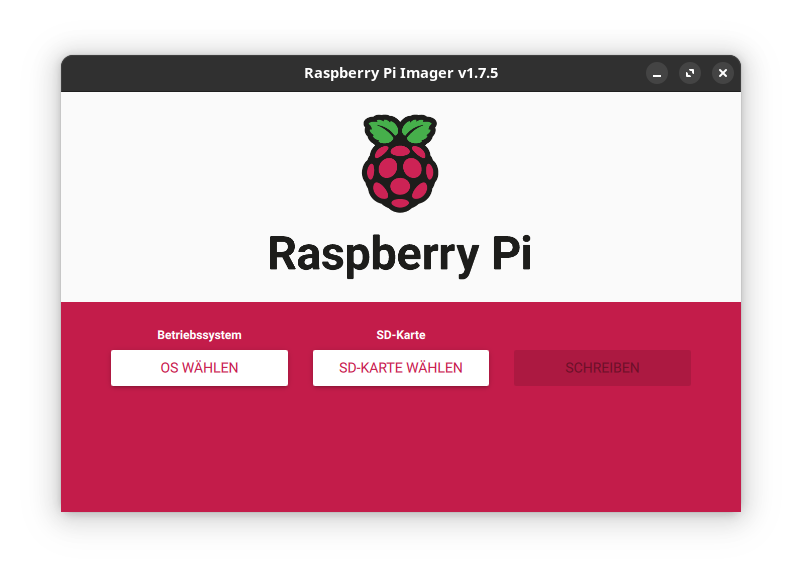
Sieht nicht einfach aus, ist es auch. Betriebssystem wählen, USB-Stick oder SD-Karte aussuchen, auf „SCHREIBEN“ klicken und schon wird das Medium beschrieben.
Achtung:
Das Medium wird überschrieben, alle vorherigen Daten werden gelöscht.
